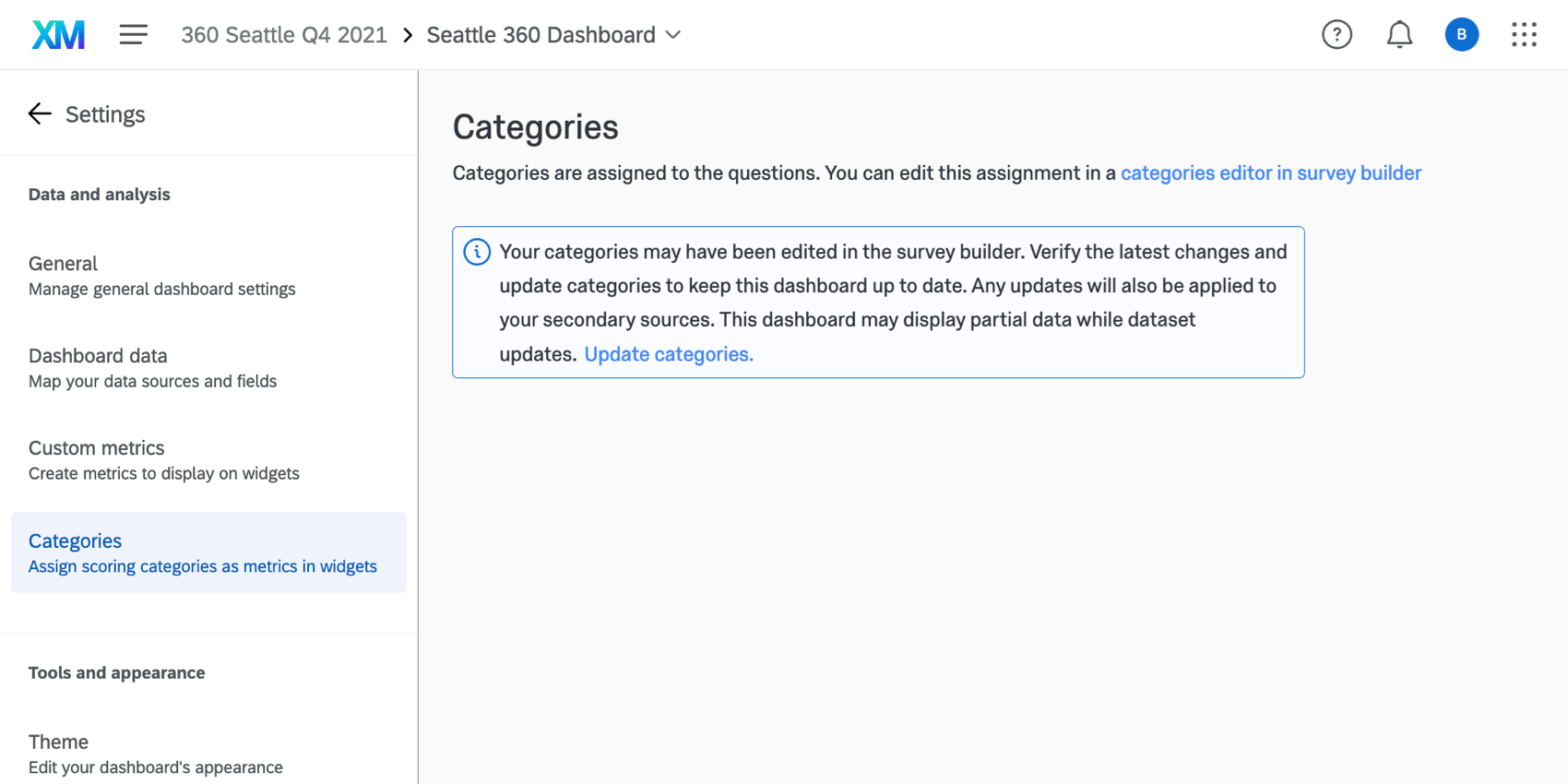Visão geral básica dos painéis (360)
Sobre o 360 Dashboards
os painéis 360 são usados para gerar relatórios sobre seus dados de indivíduo forma agregada. Os administradores podem usar painéis para entender as taxas de participação, áreas de melhoria, áreas de excelência e muito mais em toda a organização. Cada dashboard pode conter várias páginas que, por sua vez, são compostas de widgets que visualizam seus dados. Os painéis podem ser compartilhados com outros usuários de dashboard da sua organização e configurados para mostrar apenas as informações às quais eles devem ter acesso.
Concessão de acesso ao Dashboard
Conceda aos usuários acesso ao dashboard usando funções. As funções são a única maneira de conceder acesso ao dashboard para painéis 360; você não pode conceder acesso editando um participante individual 360. Consulte a página vinculada para obter mais informações.
Adição e remoção de painéis
Você pode adicionar, remover e copiar painéis em seu projeto 360 na guia Dashboards. Consulte Adição e remoção de um Dashboard para obter mais informações.
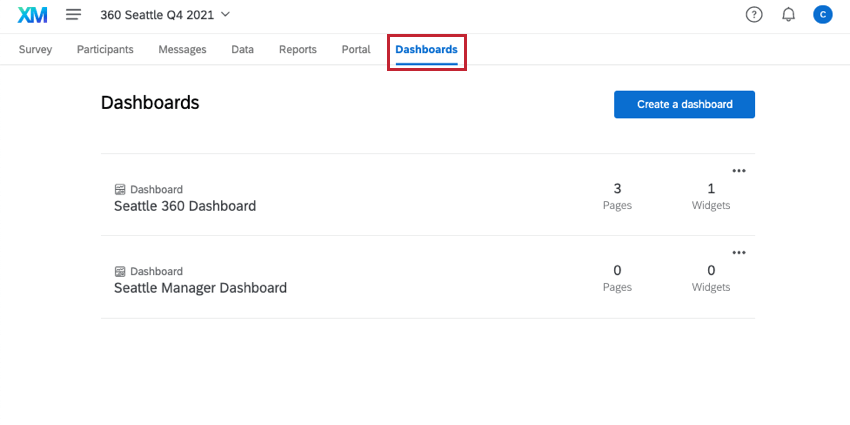
Navegando Entre Dashboards
Você pode navegar facilmente para qualquer outro dashboard disponível em sua conta sem sair do dashboard atual. Para fazer isso, clique no nome do dashboard no canto superior esquerdo e selecione qualquer outro nome de dashboard. Isso permitirá que você edite e visualize outros painéis de forma rápida e eficiente.
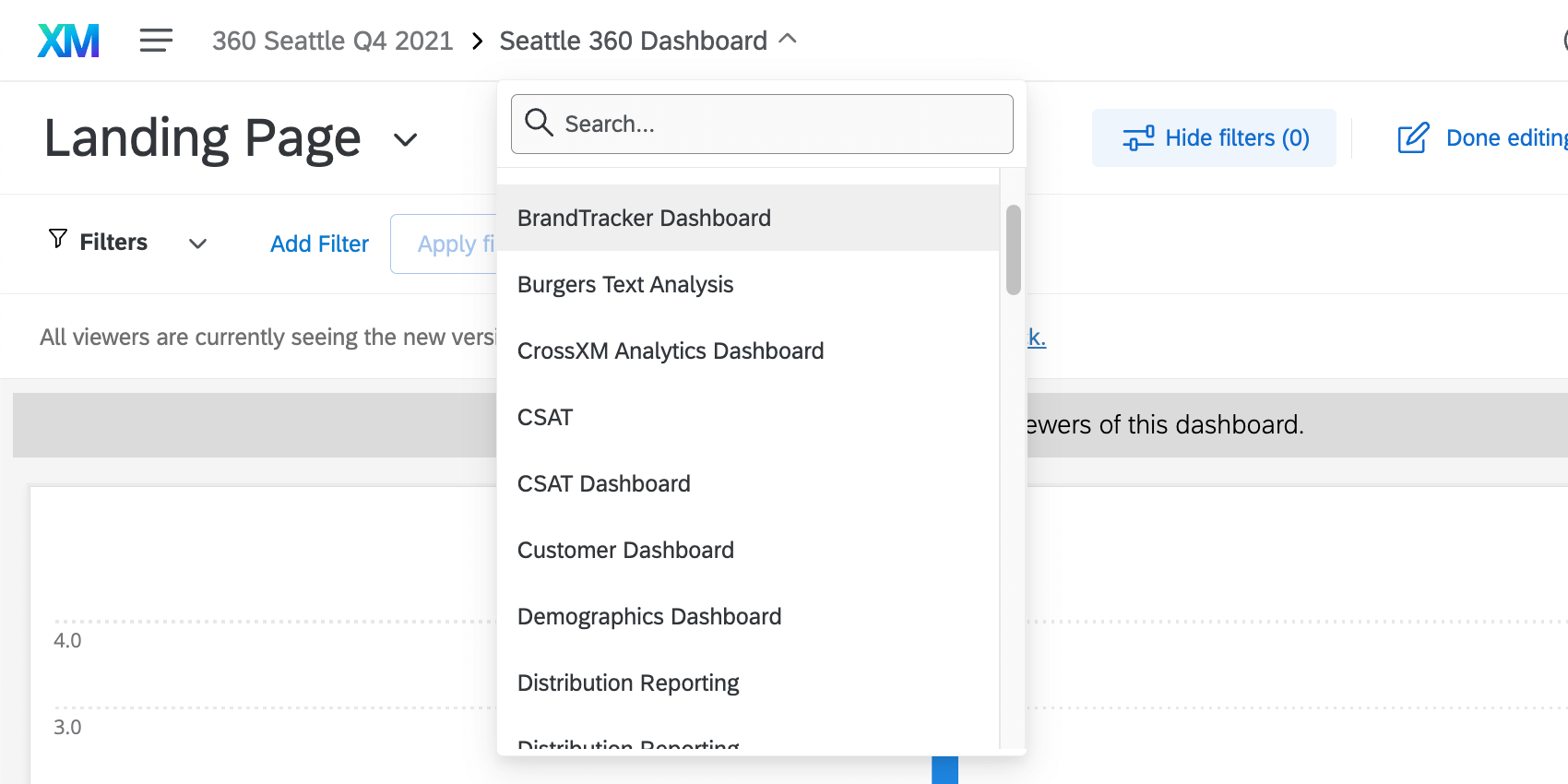
Criação e gerenciamento de páginas
A adição de páginas aos painéis permite que você organize efetivamente seus dados e widgets da maneira que desejar. Para criar uma nova página, clique em Add (Adicionar ) no menu à esquerda. ConsulteCriação e gerenciamento de páginas para obter mais informações.
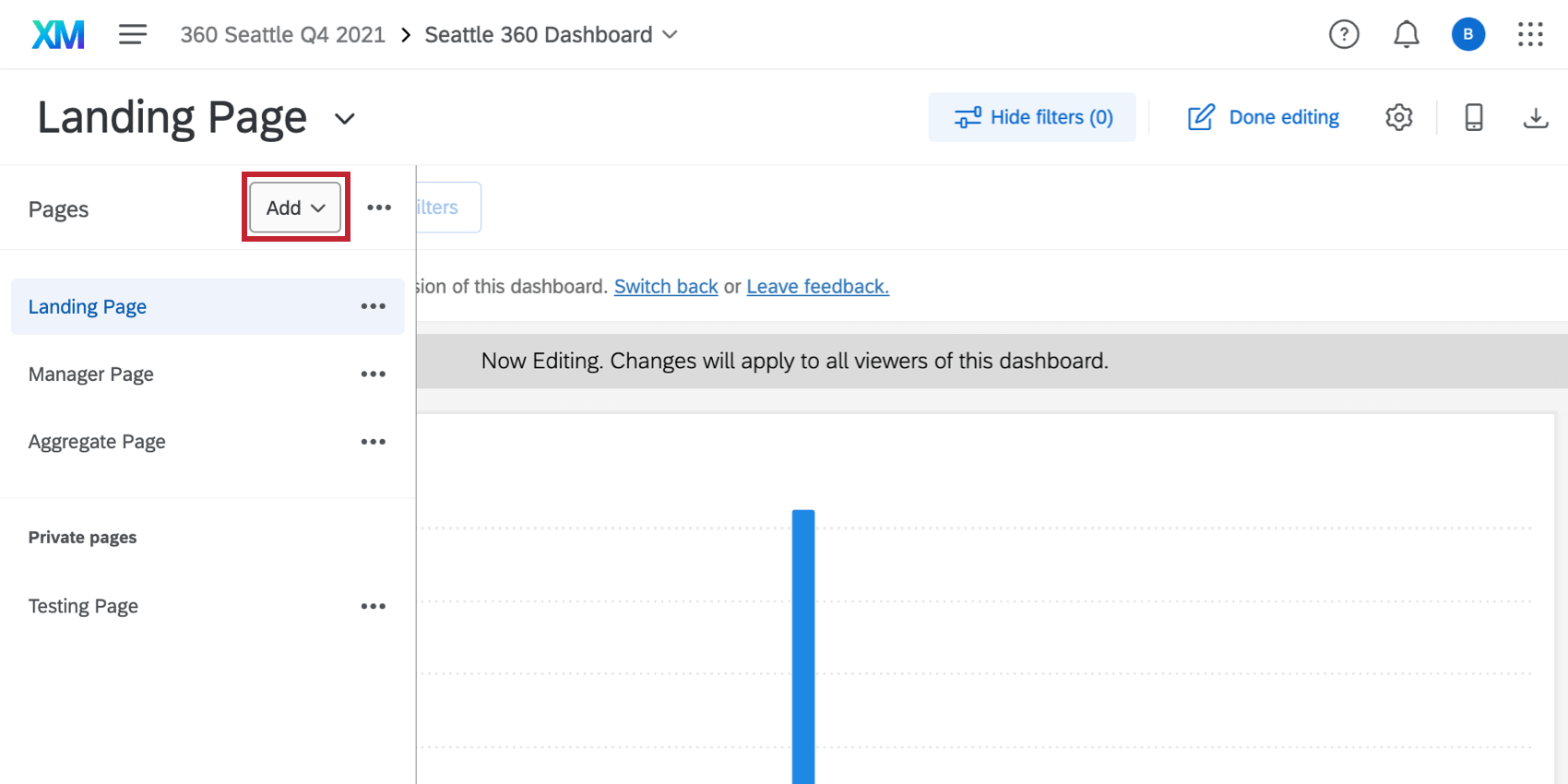
Métricas agregadas
As métricas agregadas garantem que os dados sejam calculados com precisão para feedback de vários avaliadores.
Em um projeto 360, o número de avaliações de cada indivíduo pode variar. As métricas agregadas normalizam as pontuações no nível indivíduo para informar sobre o desempenho do departamento. Isso evita que as pontuações do departamento se inclinem para um único indivíduo.
Exemplo: Digamos que temos duas disciplinas cujas pontuações agregamos em um nível departamento. Assunto A recebe as pontuações 1, 1 e 5 em suas avaliações. Assunto B recebe uma pontuação de 5. Para calcular a pontuação média agregada, primeiro tire a média de cada indivíduo. A média Assunto A é (1 + 1 + 5) / 3 = 2,33. A média Assunto B é 5. Em seguida, tire a média das médias, obtendo uma pontuação agregada do departamento de (2,33 + 5) / 2 = 3,67.
Compare esse resultado com a pontuação do departamento se não tivéssemos feito uma média ponderada: (1 + 1 + 5 + 5) / 4 = 3. A pontuação geral do departamento é mais baixa, pois favorece o indivíduo com mais avaliações.
Para adicionar uma métrica agregada:
- Crie um widget de barra horizontal, barra vertical, linha ou tabela.
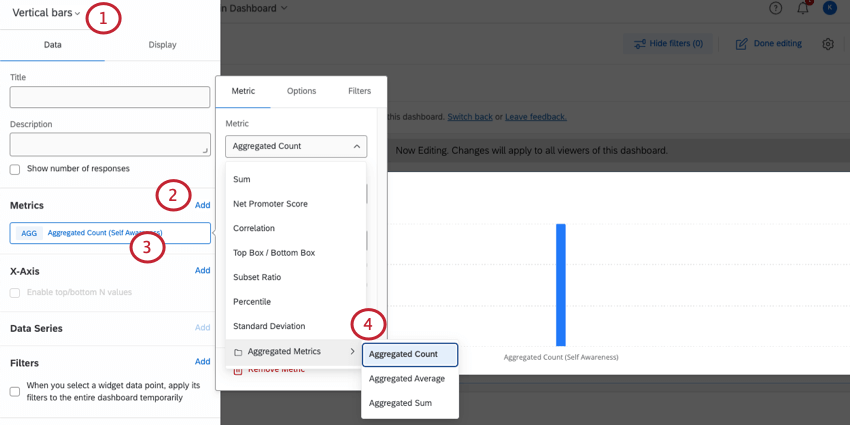
- Adicione uma métrica.
- Selecione a métrica recém-adicionada.
- Passe o mouse sobre Aggregated Metric (Métrica agregada ) e escolha se deseja visualizar a média, a contagem ou a soma.
- Escolha o campo primário para a métrica. Esse é o campo em cuja pontuação você está interessado.
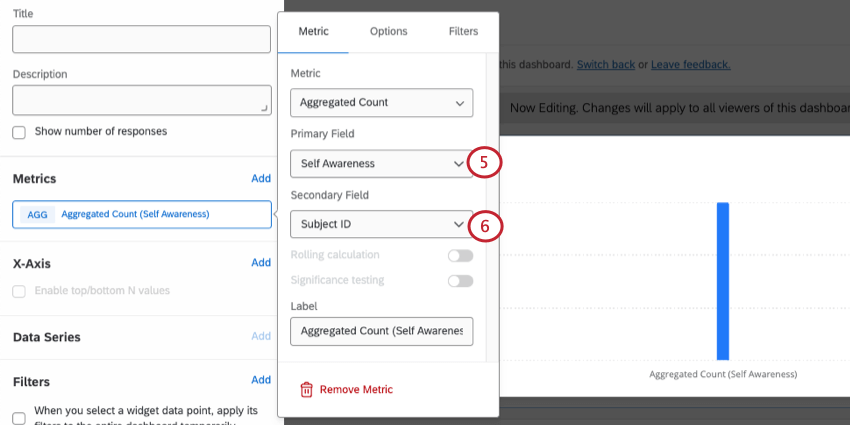
- Escolha Assunto ID como o campo secundário. Esse é o campo que agrega respostas por indivíduo.
Exportação de painéis
Para exportar painéis, o administrador dashboard deve ativar a opção Permitir exportação Dashboard nas Configurações gerais Dashboard, o que permite que os visualizadores dashboard exportem as páginas dashboard. Eles também podem ativar Allow Widget Export para permitir exportações individuais de widget.

Para exportar uma página do dashboard, os usuários podem clicar no botão de exportação na parte superior do dashboard.
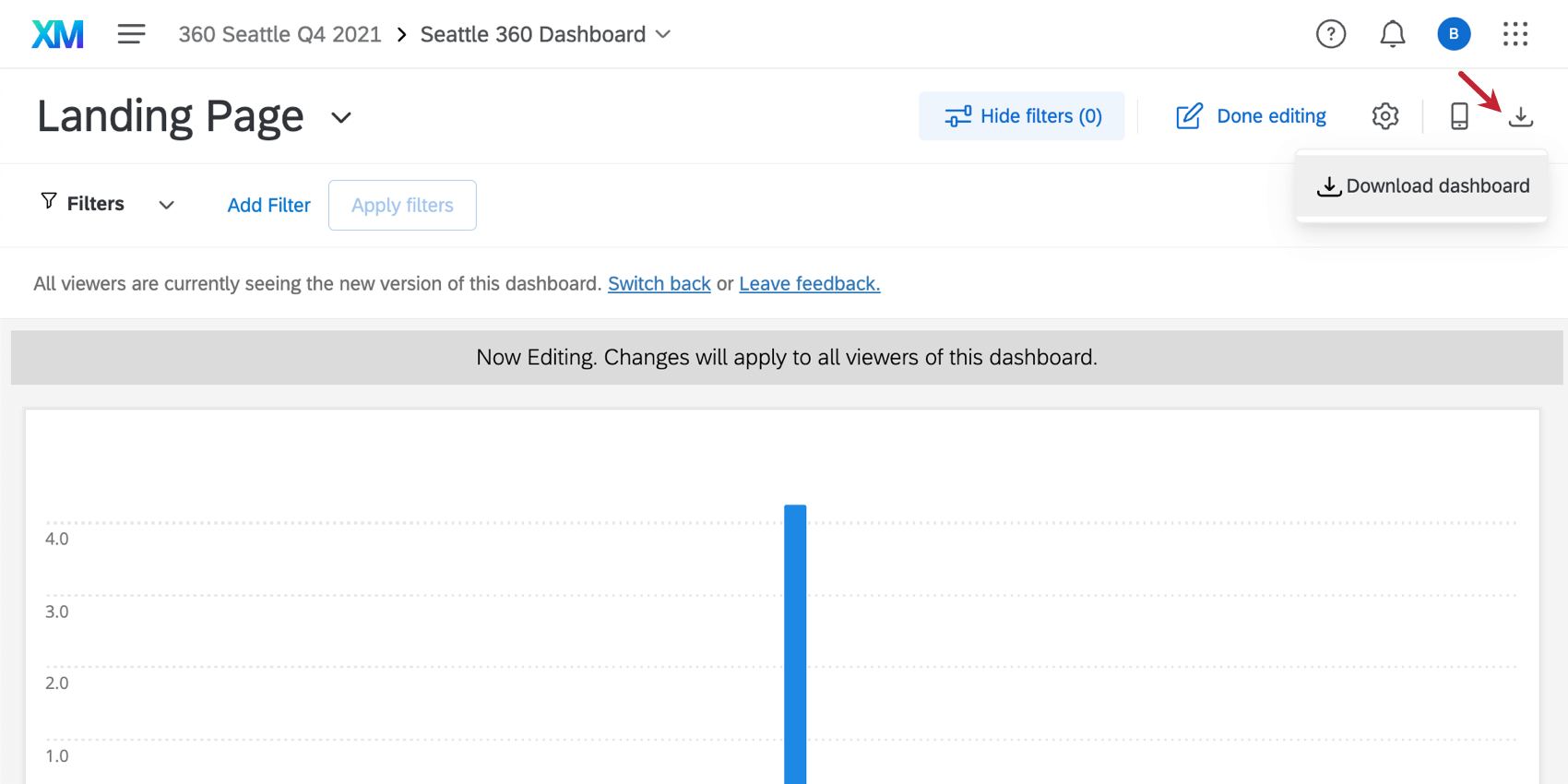
Para exportar um widget, os usuários podem clicar nos três pontos e depois em Exportar no canto superior direito do widget.
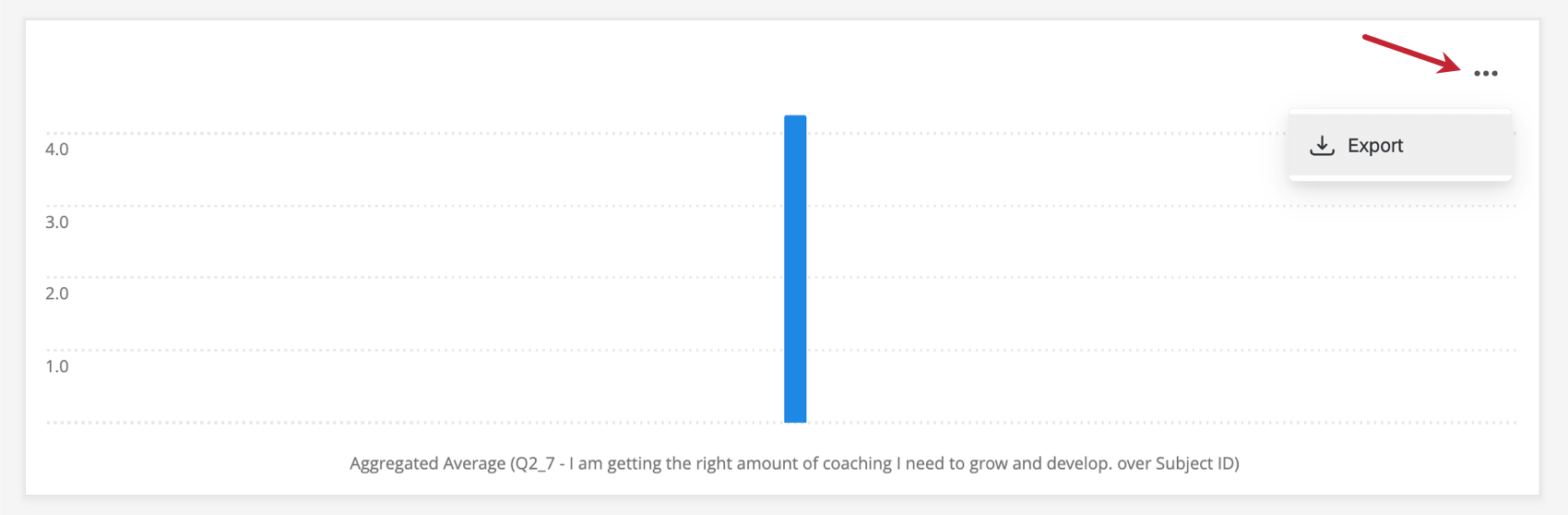
Para obter mais informações sobre a exportação do conteúdo dashboard e as opções disponíveis ao exportar, consulte Disponibilização de painéis para exportação.
Filtrando dashboards
Você pode filtro seus painéis aplicando um filtro a uma página ou aplicando filtros a widgets individuais. Isso permite que você se aprofunde nos dados e encontre tendências que não seria possível ver apenas com os dados agregados. Para obter mais informações, consulte Filtragem do Dashboard.
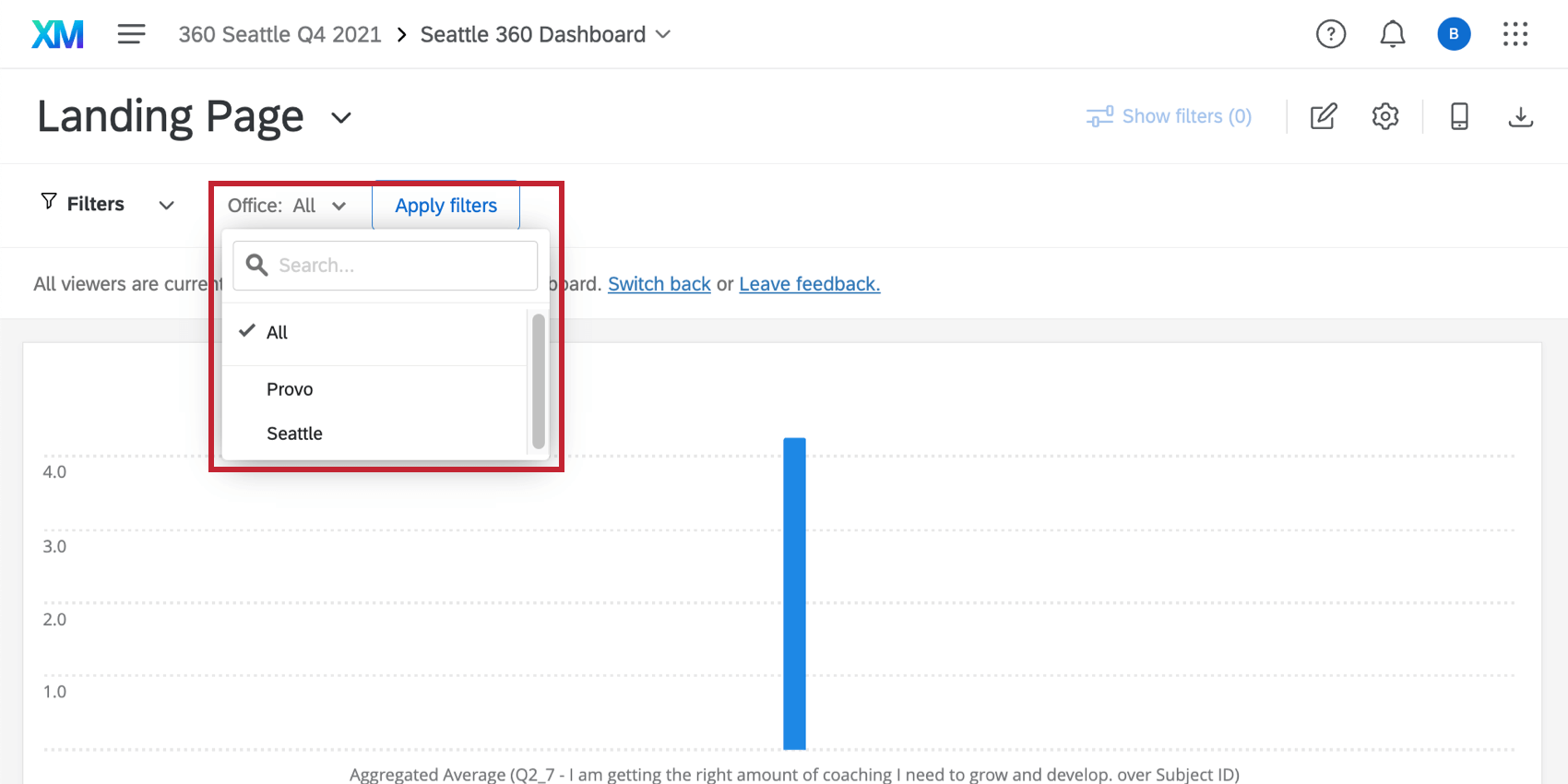
Widgets
Widgets são os gráficos e tabelas que iluminam os dados para todos que visitam o dashboard, e há muitos tipos diferentes para atender às suas necessidades exclusivas de geração de relatórios. Para saber mais sobre como adicionar e personalizar widgets, consulte a Visão geral básica dos widgets.
os painéis 360 têm um número limitado de widgets. Os widgets disponíveis incluem:
- Widget de linha
- Widget de barra horizontal
- Widget de barra vertical
- Widget de tabela
- Widget de donut / torta
- Widget de tabela de registros
- Widget Imagem
- Widget de editor de rich text
- Widget de nuvem de palavras
- Widget de taxas de resposta
- Widget do ticker de resposta
- Widget de gráfico de medidor
Exclusivos dos painéis 360, os widgets de linha e barra contêm uma métrica agregada, que normaliza as pontuações entre os assuntos para calcular as médias do departamento.
Visualização em dispositivo móvel
Se estiver visualizando o dashboard no aplicativo XM, a visualização móvel permite que você veja como o dashboard ficará em um dispositivo móvel para que possa otimizar o design. Para obter mais informações, consulte Visualização móvel.
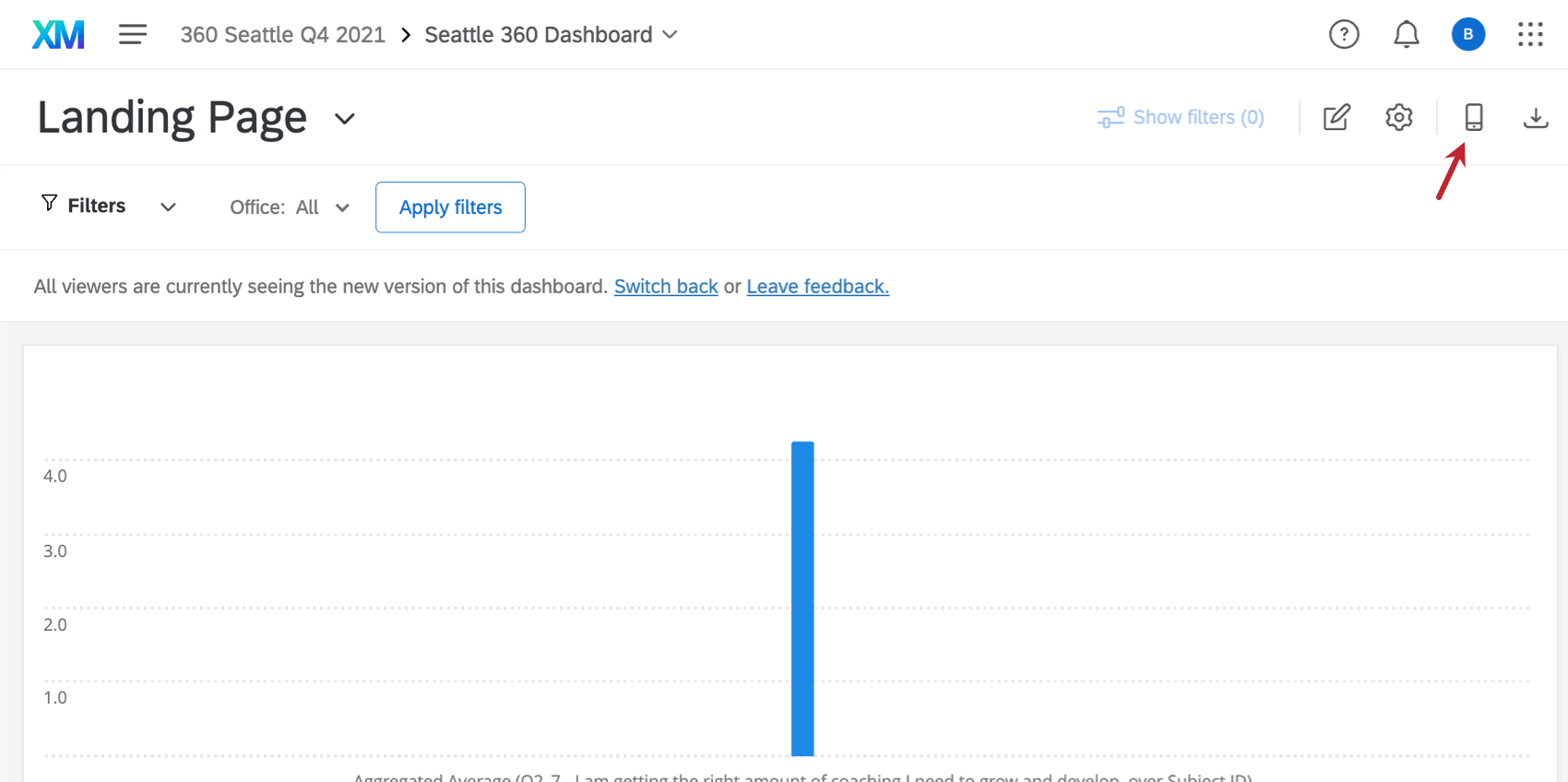
dados Dashboard 360 Dashboard
Os dados de mapeamento dos painéis 360 são, em sua maioria, os mesmos de outros painéis EX. Consulte Dados Dashboard para obter mais informações. Esta seção abordará as características exclusivas dos painéis 360.
Uma distinção importante para os painéis 360 é que você não pode modificar os nomes dos campos de metadados ou adicionar novos campos metadados depois de criar o dashboard. No entanto, você ainda pode atualizar os valores dos campos metadados existentes selecionando Atualizar todas as Respostas com Metadados atuais em Opções Participante.
Além disso, os painéis 360 não são compatíveis com o seguinte:
- Text iQ
- Comparações
- Benchmarks
Categorias de pontuação
os painéis 360 suportam categorias pontuação pesquisa para relatórios em seu dashboard. Para obter mais informações, consulte Categorias no 360 Dashboards.